Оглавление
Установить с помощью Пипа
pip install Spire.PDF
Ссылки по теме
Основным преимуществом файлов PDF является их способность всегда сохранять формат и макет исходного документа, что делает их идеальными для совместного использования и печати. Однако их часто сложно редактировать или модифицировать без специального программного обеспечения. В этом случае преобразование PDF в Word обеспечивает большую гибкость. С помощью этого преобразования вы можете легко вносить различные изменения в содержимое документа, например изменять текст, добавлять или удалять текст, а также настраивать форматирование и стили в соответствии с вашими потребностями. В этой статье я покажу вам простой, но эффективный способ конвертировать PDF в Word через Python.
- Библиотека Python для преобразования PDF
- Конвертировать PDF в DOC
- Конвертировать PDF в DOCX
- Установка свойств документа при преобразовании
- Получите бесплатную лицензию для библиотеки
Библиотека Python для преобразования PDF
Spire.PDF for Python — это мощный API для работы с PDF-файлами, который позволяет создавать, изменять или конвертировать PDF-файлы на платформах Python. С его помощью вы можете использовать код Python для легкого преобразования PDF в Word и устанавливать свойства документа во время преобразования. Перед этим установите Spire.PDF for Python и Plum-Dispatch v1.7.4 используя следующие команды pip.
pip install Spire.PDF
В этой статье описывается более подробная информация об установке: Как установить Spire.PDF for Python в VS Code.
Конвертировать PDF в DOC в Python
Если вы хотите отредактировать содержимое PDF-файла, сначала следует преобразовать его в формат Word. В качестве примера возьмем преобразование PDF в DOC. Вам нужно всего лишь загрузить PDF-файл и сохранить его в формате DOC в нужное место.
Шаги
- Импортируйте необходимые библиотечные модули.
- Создайте объект PDFDocument.
- Используйте метод PdfDocument.LoadFromFile(), чтобы загрузить PDF-файл по указанному пути.
- Вызовите метод PdfDocument.SaveToFile(), чтобы сохранить PDF-файл в формате Word, указав FileFormat как DOC.
- Закройте объект PDFDocument.
Образец кода
- Python
from spire.pdf.common import *
from spire.pdf import *
# Create a PdfDocument object
pdf = PdfDocument()
# Load a PDF file from the specified path
pdf.LoadFromFile("C:/Users/Administrator/Desktop/Sample.pdf")
# Save the PDF in DOC format
pdf.SaveToFile("C:/Users/Administrator/Desktop/ToDoc.doc", FileFormat.DOC)
# Close the PdfDocument object
pdf.Close()
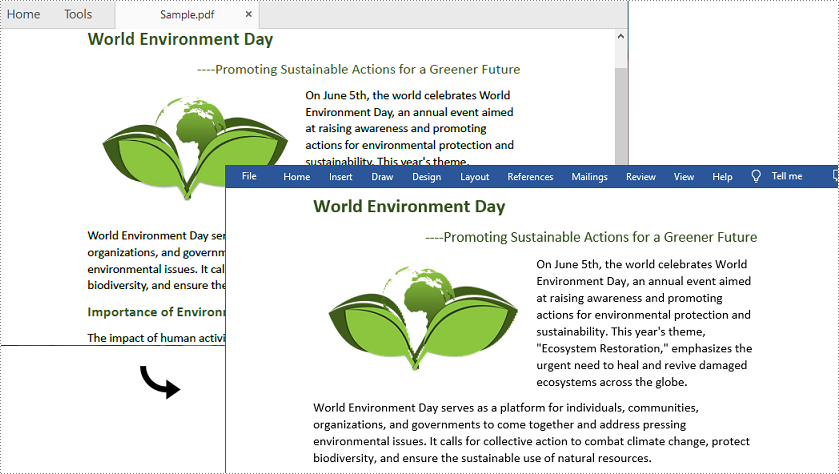
Конвертируйте PDF в DOCX в Python
Этот метод аналогичен предыдущему. Вам нужно только указать формат DOCX при сохранении сгенерированного файла в конце.
Шаги
- Импортируйте необходимые библиотечные модули.
- Создайте объект PDFDocument.
- Используйте метод PdfDocument.LoadFromFile(), чтобы загрузить PDF-файл по указанному пути.
- Вызовите метод PdfDocument.SaveToFile(), чтобы сохранить PDF-файл в формате Word, указав FileFormat как DOCX.
- Закройте объект PDFDocument.
Образец кода
- Python
from spire.pdf.common import *
from spire.pdf import *
# Create a PdfDocument object
pdf = PdfDocument()
# Load a PDF file from the specified path
pdf.LoadFromFile("C:/Users/Administrator/Desktop/Sample.pdf")
# Save the PDF in DOCX format
pdf.SaveToFile("C:/Users/Administrator/Desktop/ToDocx.docx", FileFormat.DOCX)
# Close the PdfDocument object
pdf.Close()
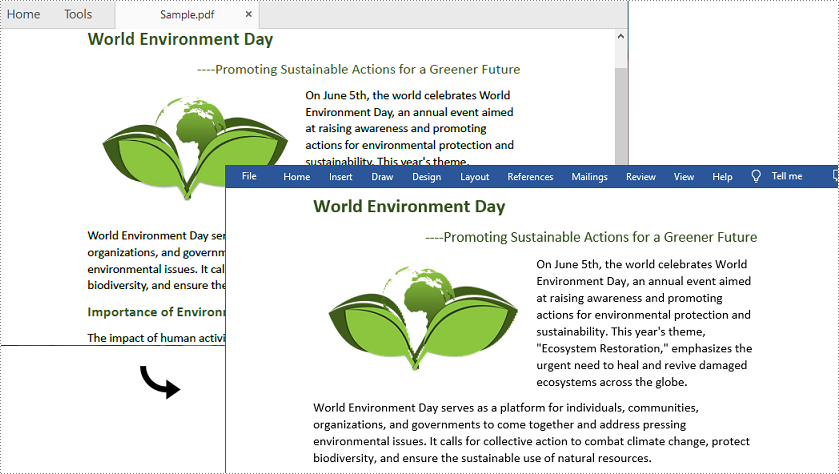
Установите свойства документа при преобразовании в Python
Помимо обычных преобразований, вы также можете настроить свойства документа во время преобразования PDF в Word. Это поможет вам лучше классифицировать документы и управлять ими.
Шаги
- Импортируйте необходимые библиотечные модули.
- Создайте объект PdfToDocConverter и передайте путь к PDF-файлу, который нужно преобразовать, в качестве параметра.
- Настройте свойства преобразованного документа Word с помощью свойств класса PdfToDocConverter.
- Вызовите метод PdfToDocConverter.SaveToDocx(), чтобы сохранить PDF-файл в формате Word.
Образец кода
- Python
from spire.pdf.common import *
from spire.pdf import *
# Create a PdfToDocConverter object
converter = PdfToDocConverter("C:/Users/Administrator/Desktop/Sample.pdf")
# Customize the properties for the file
converter.DocxOptions.Title = "World Environment Day"
converter.DocxOptions.Subject = "Promoting Sustainable Actions for a Greener Future."
converter.DocxOptions.Tags = "Environmental Protection"
converter.DocxOptions.Categories = "Environment"
converter.DocxOptions.Commments = "This is an article about environmental protection."
converter.DocxOptions.Authors = "Mark"
converter.DocxOptions.LastSavedBy = "Johnny"
converter.DocxOptions.Revision = 5
converter.DocxOptions.Version = "V4.0"
converter.DocxOptions.ProgramName = "Green Development"
converter.DocxOptions.Company = "New Technology"
converter.DocxOptions.Manager = "Andy"
# Save the PDF in DOCX format
converter.SaveToDocx("C:/Users/Administrator/Desktop/SetProperties.docx")
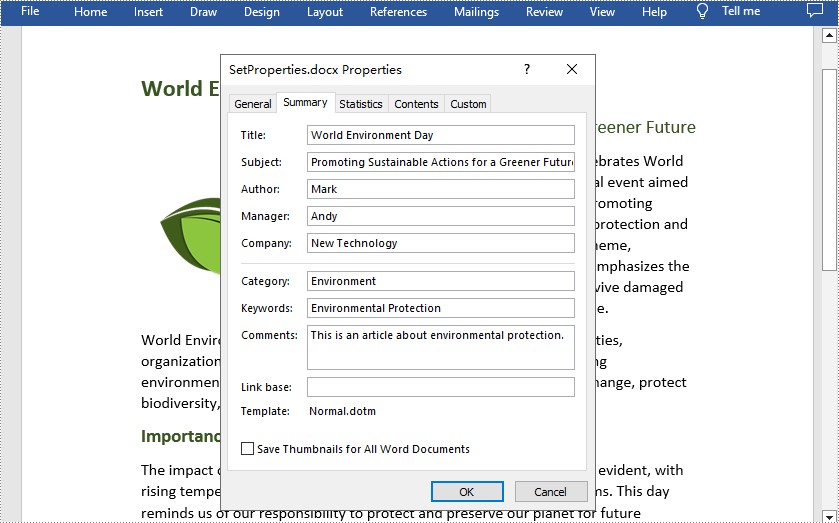
Получите бесплатную лицензию на библиотеку для конвертации PDF-файлов
Вы можете получить бесплатная 30-дневная временная лицензия Spire.PDF for Python, чтобы использовать скрипт Python для преобразования PDF в Word без каких-либо ограничений оценки.
Заключение
В этой статье вы узнали, как легко конвертировать PDF в Word с помощью Python. С помощью библиотеки Spire.PDF for Python вы также можете создавать PDF-файлы с нуля или редактировать их по мере необходимости. Короче говоря, эта библиотека упрощает процесс и позволяет разработчикам сосредоточиться на создании мощных приложений, выполняющих задачи по манипулированию PDF-файлами.
